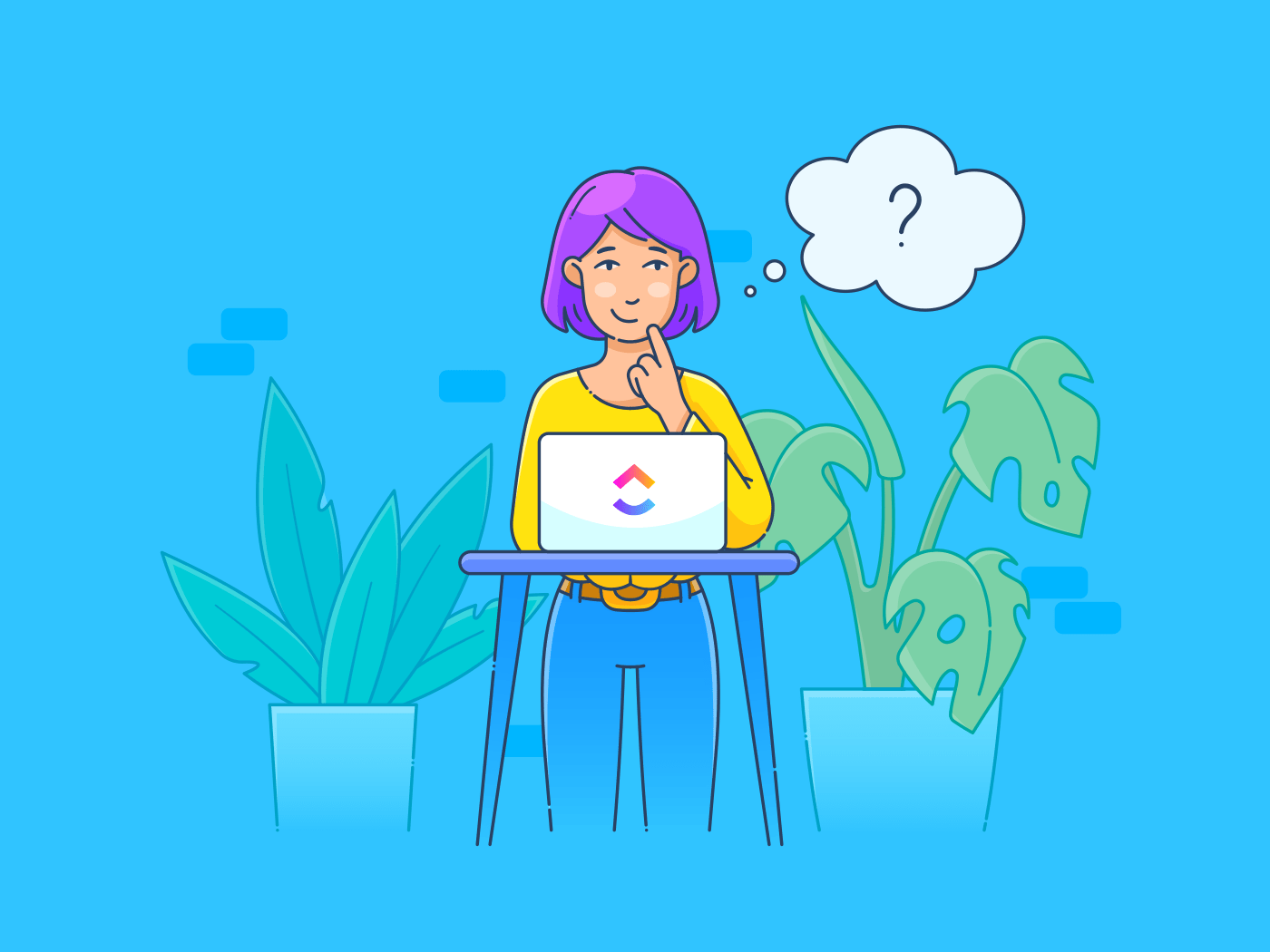Google Meet, công cụ hội nghị truyền hình của Google, đã giúp các nhóm làm việc từ xa, giáo viên và học sinh kết nối từ mọi nơi dễ dàng hơn bao giờ hết. Tuy nhiên, không phải ai cũng có thể tham gia tất cả các cuộc họp cần thiết.
Tất nhiên, tổ chức nhiều cuộc họp và lặp lại cùng một thông tin trong các phiên khác nhau không phải là lý tưởng.
Đó là lý do tại sao bạn cần ghi lại các cuộc họp của mình. Điều này cho phép bạn ghi lại toàn bộ phiên họp cho những người đã bỏ lỡ hoặc chỉ để lưu lại làm tài liệu tham khảo sau này.
Bạn muốn biết cách ghi âm cuộc gọi Google Meet? Hướng dẫn này sẽ hướng dẫn bạn từng bước, chia sẻ các mẹo quản lý lưu trữ và thậm chí đề xuất một giải pháp thay thế Google Meet để ghi âm cuộc họp.
Cách ghi lại Google Meet
Với các tính năng như chia sẻ màn hình, phụ đề trực tiếp, phòng họp nhỏ và trò chuyện thời gian thực, Google Meet đảm bảo các tương tác ảo diễn ra suôn sẻ, an toàn và hợp tác.
Bây giờ, hãy xem cách ghi lại một phiên Google Meet. Đây là quy trình đơn giản gồm 3 bước có thể giúp bạn tiết kiệm rất nhiều thời gian và công sức.
Thực hiện theo các hướng dẫn đơn giản sau để tạo bản ghi Google Meet như một chuyên gia:
1. Tìm tùy chọn ghi âm
- Nhấp vào biểu tượng ba chấm dọc (biểu tượng ba chấm) ở góc dưới bên phải màn hình (còn được gọi là menu Tùy chọn khác)
- Tìm và nhấp vào Ghi lại cuộc họp
- Một thông báo sẽ xuất hiện, thông báo cho các thành viên biết rằng việc ghi lại sắp bắt đầu.

💡Mẹo chuyên nghiệp: Đảm bảo bạn là người tổ chức hoặc có quyền truy cập từ người tổ chức để ghi âm các cuộc gọi Google Meet.
2. Bắt đầu ghi lại
- Nhấp vào "Bắt đầu ghi hình" trong cửa sổ pop-up để bắt đầu
- Google Meet sẽ đếm ngược ngắn trước khi ghi âm và tất cả mọi người tham gia cuộc họp sẽ được thông báo rằng quá trình ghi âm đã bắt đầu

3. Xác nhận việc ghi lại
- Hãy nhìn vào góc trên bên trái màn hình để đảm bảo biểu tượng ghi hình đang hiển thị
- Biểu tượng này cho biết quá trình ghi âm đã chính thức bắt đầu và mọi thứ diễn ra trong cuộc họp của bạn đang được ghi lại

Nơi tìm và chia sẻ bản ghi Google Meet
Khi bắt đầu ghi âm trong Google Meet, hãy nhớ rằng bạn cũng cần dừng ghi âm theo cách thủ công khi cuộc họp kết thúc. Bạn phải tìm bản ghi âm, chỉnh sửa và chia sẻ với nhóm của mình.
Cách dừng ghi hình
- Khi cuộc họp Google Meet kết thúc hoặc bạn đã đề cập đến tất cả các điểm quan trọng, hãy chuyển đến menu Tùy chọn khác một lần nữa
- Nhấp vào "Dừng ghi hình"
- Hoặc bạn có thể nhấp vào tùy chọn "Dừng ghi hình" hiển thị ở góc trên bên trái màn hình
- Google Meet sẽ yêu cầu bạn xác nhận rằng bạn đã sẵn sàng dừng

Nếu bạn quên dừng ghi âm, đừng lo lắng! Google Meet sẽ tự động kết thúc ghi âm khi tất cả mọi người đã rời khỏi cuộc họp.
Sau khi dừng ghi, tệp video của bạn sẽ tự động được lưu vào Google Drive.
📌 Nếu bạn chưa quen với Google Drive, đây là dịch vụ lưu trữ trên đám mây của Google, cung cấp cho bạn một nơi an toàn để lưu trữ tất cả các loại tệp, như tài liệu, hình ảnh và video. Bằng cách lưu bản ghi âm tại đây, bạn có thể dễ dàng truy cập, sắp xếp và chia sẻ chúng với bất kỳ ai vào bất kỳ lúc nào.
Cách tìm bản ghi âm của bạn
Sau khi cuộc họp kết thúc, Google sẽ gửi email cho bạn một liên kết đến bản ghi âm — thường trong vòng vài phút. Nhấp vào liên kết ghi âm trong email để truy cập video Google Meet của bạn.
Nếu bạn muốn truy cập bản ghi âm sau này, hãy truy cập Google Drive và mở thư mục Meet Recordings, nơi bản ghi âm của bạn được lưu trữ mặc định.

Cuối cùng, nếu bạn không thấy, hãy thử thanh tìm kiếm ở đầu Google Drive và nhập tên hoặc ngày cuộc họp để dễ dàng tìm thấy.
Cách chia sẻ bản ghi âm của bạn
Sau khi tìm thấy bản ghi âm, bạn có thể dễ dàng chia sẻ với người khác. Nhấp chuột phải vào tệp ghi âm trong Google Drive và chọn Chia sẻ. Một cửa sổ sẽ bật lên, cho phép bạn chia sẻ liên kết trực tiếp với người khác bằng cách nhập địa chỉ email của họ.

Bạn cũng có thể chia sẻ liên kết cho những người cụ thể, bất kỳ ai có liên kết hoặc thậm chí công khai nếu cần truy cập rộng hơn.
Cách chỉnh sửa bản ghi âm của bạn
Mặc dù Google Meet không có công cụ chỉnh sửa tích hợp, bạn có thể tải xuống bản ghi âm và thực hiện các điều chỉnh bằng bất kỳ phần mềm chỉnh sửa video nào. Nhấp chuột phải vào tệp và chọn Tải xuống. Thao tác này sẽ lưu bản ghi âm dưới dạng tệp MP4 trên thiết bị của bạn.
Mở tệp trong trình chỉnh sửa video ưa thích của bạn — iMovie, Adobe Premiere Pro hoặc thậm chí các tùy chọn miễn phí như Clipchamp. Điều này giúp bạn cắt các phần không mong muốn, thêm tiêu đề hoặc đánh dấu các khoảnh khắc quan trọng.
Mẹo quản lý lưu trữ và bản ghi trong Google Drive
Khi bạn bắt đầu ghi lại các phiên Google Meet, sẽ không lâu sau bạn sẽ nhận thấy không gian lưu trữ trong Google Drive của mình đầy lên. Dưới đây là một số mẹo thiết thực để giữ cho các bản ghi của bạn được sắp xếp gọn gàng và kiểm soát dung lượng lưu trữ để bạn không gặp phải bất kỳ vấn đề nào:
1. Thường xuyên dọn dẹp các bản ghi cũ
Không phải mọi phiên Google Meet đều cần được lưu trữ vĩnh viễn. Bạn có thể dành một khoảng thời gian cố định, chẳng hạn như mỗi tháng một lần, để xem lại Google Drive và xóa các bản ghi cũ không còn hữu ích. Nhấp chuột phải vào tệp, chọn Xóa và không gian sẽ được giải phóng ngay lập tức.
2. Sử dụng thư mục để sắp xếp các cuộc họp
Việc lưu trữ tất cả các bản ghi âm trong một thư mục có thể nhanh chóng trở nên lộn xộn. Hãy thử tạo các thư mục dựa trên danh mục, chẳng hạn như cuộc họp khách hàng và cuộc họp nhóm, hoặc theo tháng hoặc tên dự án. Bằng cách này, bạn có thể nhanh chóng tìm thấy những gì mình cần mà không phải cuộn qua cuộn lại liên tục.
3. Nén hoặc tải xuống tệp lớn
Nếu bạn đã đạt đến giới hạn lưu trữ nhưng cần giữ lại các bản ghi âm, hãy thử nén hoặc tải xuống các tệp lớn vào thiết bị của bạn. Bạn có thể nén các tệp video thành định dạng .zip hoặc sử dụng các công cụ miễn phí để giảm kích thước tệp.
Sau khi nén, bạn có thể chỉ giữ lại phiên bản đã giảm kích thước trong Google Drive và xóa bản gốc để tiết kiệm không gian.
4. Nâng cấp dung lượng lưu trữ nếu cần
Nếu bạn đang xử lý nhiều bản ghi âm và sắp hết không gian, bạn có thể cân nhắc nâng cấp lên gói Google One để có thêm dung lượng lưu trữ. Với dung lượng lưu trữ lớn hơn, bạn có thể lưu giữ nhiều bản ghi âm hơn mà không cần liên tục quản lý không gian.
Tại sao nên ghi lại Google Meet?
Ghi âm cuộc gọi Google Meet mang lại một số lợi ích quan trọng:
- Đảm bảo tính chính xác và đầy đủ: Ghi âm cho phép bạn xem lại cuộc họp để đảm bảo không bỏ lỡ bất kỳ thông tin quan trọng nào. Thay vì vội vàng ghi chú trong cuộc họp, bạn có thể tập trung vào cuộc hội thoại và tạo ghi chú chi tiết sau đó từ bản ghi âm
- Hỗ trợ các thành viên trong nhóm đã bỏ lỡ cuộc họp: Các thành viên trong nhóm không thể tham dự cuộc họp có thể xem bản ghi để cập nhật thông tin. Đối với các nhóm phân phối ở các múi giờ khác nhau, bản ghi đảm bảo mọi người đều có quyền truy cập vào cùng một thông tin
- Tạo điều kiện thuận lợi cho đào tạo và học tập: Bản ghi có thể dùng làm tài liệu cho nhân viên mới hoặc đào tạo thành viên nhóm. Xem lại các cuộc họp cũng có thể giúp cá nhân xác định các lĩnh vực cần cải thiện trong kỹ năng giao tiếp hoặc thuyết trình
- Cải thiện sự hợp tác và tính minh bạch: Bản ghi âm có thể làm rõ những hiểu lầm hoặc tranh chấp bằng cách cung cấp tham chiếu rõ ràng về những gì đã được thảo luận. Đối với các dự án dài hạn, việc lưu giữ bản ghi âm các quyết định và thảo luận giúp duy trì tính liên tục
- Tăng cường trách nhiệm: Bản ghi giúp dễ dàng theo dõi các mục hành động và đảm bảo trách nhiệm đối với các công việc được giao trong cuộc họp. Đối với các ngành có yêu cầu quy định, bản ghi có thể dùng làm bằng chứng tuân thủ trong các cuộc kiểm tra
- Tiết kiệm thời gian: Thay vì lên lịch các cuộc họp bổ sung để tóm tắt hoặc cập nhật cho người khác, bạn có thể chia sẻ bản ghi âm để xem lại
- Hỗ trợ khả năng tiếp cận và tính toàn diện: Học viên học bằng thị giác và thính giác có thể hưởng lợi từ việc xem hoặc nghe bản ghi âm theo tốc độ của riêng mình. Bản ghi âm có thể được chuyển thành văn bản, giúp cung cấp nội dung bằng văn bản dễ dàng hơn cho những người bị khiếm thính hoặc có rào cản ngôn ngữ
- Tạo nội dung dễ dàng hơn: Bạn có thể chỉnh sửa bản ghi âm và sử dụng lại cho các video đào tạo, cập nhật nhóm hoặc tóm tắt. Đối với các hội thảo trên web hoặc bản trình bày công khai, bạn có thể chia sẻ bản ghi âm với nhiều người hơn
Bằng cách ghi âm cuộc gọi Google Meet, bạn đảm bảo rằng các cuộc hội thoại quan trọng được ghi lại, giúp cải thiện giao tiếp, hợp tác và mang lại lợi ích lâu dài cho tất cả mọi người tham gia.
Giới hạn của tính năng ghi âm Google Meet
Mặc dù tính năng ghi âm Google Meet rất tiện lợi, nhưng nó có một số giới hạn mà bạn nên biết trước khi bắt đầu ghi âm. Dưới đây là một số giới hạn chính và cách chúng có thể ảnh hưởng đến cuộc họp của bạn:
- Chỉ khả dụng cho một số tài khoản nhất định: Tính năng ghi âm chỉ khả dụng cho người dùng Google Workspace (trước đây là G Suite), như Business Standard, Business Plus và Enterprise. Nếu bạn đang sử dụng tài khoản Google cá nhân hoặc gói miễn phí, tùy chọn ghi âm sẽ không khả dụng
- Không có tính năng chỉnh sửa tích hợp: Google Meet không có công cụ chỉnh sửa. Vì vậy, nếu bạn cần cắt, đánh dấu hoặc điều chỉnh bản ghi âm, bạn sẽ cần tải xuống và sử dụng phần mềm chỉnh sửa video riêng
- Giới hạn lưu trữ trên Google Drive: Tất cả các bản ghi âm được lưu vào Google Drive, có nghĩa là không gian lưu trữ Google Drive của bạn sẽ bị giới hạn. Nếu bạn ghi âm thường xuyên, bạn có thể cần quản lý dung lượng lưu trữ cẩn thận hoặc cân nhắc nâng cấp
- Hạn chế của người tổ chức cuộc họp: Chỉ người tổ chức cuộc họp hoặc người có quyền truy cập rõ ràng mới có thể bắt đầu ghi âm. Điều này có thể gây bất tiện nếu bạn đang ở trong môi trường cộng tác, nơi các thành viên khác nhau trong nhóm cần quyền truy cập ghi âm
- Không ghi lại trên thiết bị di động: Hiện tại, bạn không thể ghi lại video Google Meet trực tiếp từ thiết bị di động. Nếu bạn tham gia cuộc họp trên điện thoại hoặc máy tính bảng, bạn sẽ không thấy tùy chọn ghi lại
Đọc thêm: Mẹo Năng suất Google Workspace
Tạo video ghi lại cuộc họp với ClickUp
Nếu bạn đang tìm kiếm một công cụ cung cấp sự linh hoạt hơn và cách thức đơn giản để ghi lại, sắp xếp và chia sẻ nội dung cuộc họp, ClickUp có thể là giải pháp lý tưởng cho bạn.
Hãy tìm hiểu cách sử dụng tính năng ghi âm tích hợp của ClickUp, ClickUp Clips, để ghi lại màn hình và tạo các video clip ngắn, có thể chia sẻ từ cuộc họp.

Ghi lại cuộc họp với ClickUp Clips
ClickUp Clips cho phép bạn dễ dàng ghi lại màn hình, âm thanh và video. Và bạn biết gì không? Bạn không phải lo lắng về giới hạn lưu trữ hoặc hạn chế tài khoản. Không giống như Google Meet, nơi chỉ một số tài khoản nhất định mới có thể truy cập tính năng ghi âm, mọi người dùng ClickUp đều có thể sử dụng Clips cho các cuộc họp riêng, thảo luận nhóm hoặc cập nhật dự án.
Dưới đây là hướng dẫn từng bước để ghi âm và quay màn hình bằng ClickUp Clips:
- Mở Không gian Làm việc ClickUp và chọn clip của bạn: Chuyển đến Không gian ClickUp nơi bạn muốn lưu bản ghi. Nhấp vào biểu tượng video đại diện cho Clip từ menu hành động và chọn cài đặt ghi âm

- Chọn đầu vào âm thanh: Từ hộp thoại modal Ghi âm, chọn đầu vào âm thanh mặc định từ không có micrô, micrô mặc định hoặc các tùy chọn ghi âm bổ sung
- Chọn tùy chọn âm thanh: Sau khi chọn đầu vào âm thanh, hãy chọn tùy chọn phù hợp. Các tùy chọn ghi âm khác nhau có sẵn là toàn màn hình, cửa sổ và tab hiện tại

- Bắt đầu ghi âm: Nhấp vào Bắt đầu ghi âm để ghi lại màn hình, âm thanh hoặc cả hai. Bạn có thể sử dụng Clips để hướng dẫn nhóm của mình xem bản trình bày, cung cấp bối cảnh về các công việc và chia sẻ thông tin cập nhật chi tiết về dự án một cách không đồng bộ

- Lưu và chia sẻ: Sau khi hoàn tất, Clip của bạn sẽ tự động được lưu vào không gian làm việc. Bạn có thể chia sẻ ngay với nhóm của mình, đính kèm vào công việc hoặc sắp xếp vào thư mục — không cần thêm bước nào hay lưu trữ bên ngoài!
Điều này cho phép bạn ghi lại màn hình để trình chiếu và quay các đoạn cụ thể từ cuộc họp, lưu giữ những khoảnh khắc quan trọng và các cuộc thảo luận cần thiết.
Nếu bạn vẫn chưa rõ về quy trình này, hãy xem video chi tiết hướng dẫn cách sử dụng ClickUp Clips.
ClickUp Clips giúp bạn dễ dàng bỏ qua những rắc rối khi quản lý các bản ghi của bên thứ ba.
Vì tất cả các Clip đều được lưu trong ClickUp, bạn sẽ không phải lo lắng về vấn đề địa điểm lưu trữ tệp, giới hạn lưu trữ hoặc phải tìm kiếm bản ghi âm trên nhiều ứng dụng khác nhau.
Việc ghi lại các công việc rất dễ dàng. Việc phân phối công việc sau đó diễn ra rất suôn sẻ. Trên cùng: Chỉ riêng tính năng clip đã đủ đáng giá để đăng ký [ClickUp].
Việc ghi lại các nhiệm vụ rất dễ dàng. Việc phân phối nhiệm vụ sau đó diễn ra rất suôn sẻ. Trên cùng: Chỉ riêng tính năng clip đã đủ đáng giá để đăng ký [ClickUp].
Sử dụng ClickUp AI để tóm tắt ghi chú và bản ghi chép cuộc họp
Quay video chỉ là một phần của việc quản lý cuộc họp hiệu quả. Với ClickUp Brain, bạn có thể cải thiện chất lượng bản ghi cuộc họp của mình hơn nữa. Dưới đây là những lợi ích mà bạn có thể nhận được từ công cụ này:
- Chuẩn bị cuộc họp: ClickUp Brain có thể tìm kiếm trong không gian làm việc của bạn các tài liệu, nhiệm vụ hoặc tài sản khác có liên quan đến chủ đề cuộc họp, giúp bạn chuẩn bị hiệu quả hơn
- Tóm tắt cuộc họp: Khi bạn ghi chú cuộc họp trong ClickUp Docs, ClickUp Brain có thể tóm tắt chúng ngay lập tức và thậm chí trả lời bất kỳ câu hỏi nào dựa trên thông tin có trong đó
- Danh sách công việc có thể thực hiện: Chia nhỏ chương trình cuộc họp thành các công việc có thể thực hiện và được phân công ngay trong ClickUp, đảm bảo việc theo dõi được thực hiện

- Tổ chức ghi chú và nhiệm vụ cuộc họp: Brain giúp tổ chức ghi chú cuộc họp và các nhiệm vụ liên quan trong ClickUp, giúp quản lý và truy cập thông tin dễ dàng hơn
💡Mẹo chuyên nghiệp: Hỏi ClickUp Brain để biết các mẹo sử dụng các tính năng của ClickUp nhằm nâng cao năng suất cuộc họp. Ví dụ: sử dụng Tài liệu để ghi chú cộng tác hoặc thiết lập nhắc nhở cho các nhiệm vụ tiếp theo!
Với ClickUp, bạn không bị giới hạn bởi các công cụ ghi âm cuộc họp tiêu chuẩn và có thể sử dụng phần mềm ghi biên bản cuộc họp tích hợp sẵn. Không có giới hạn về người có thể ghi âm, không cần lo lắng về việc tìm kiếm hoặc chia sẻ tệp và không cần công cụ bên ngoài để chỉnh sửa hoặc ghi chú. Cho dù là ghi âm cuộc họp nhóm, sử dụng AI để ghi chú cuộc họp, tạo Clip nhanh hay quản lý các cập nhật dự án chi tiết, ClickUp đều có thể đáp ứng mọi nhu cầu của bạn trong một nền tảng có tổ chức.
Ghi lại, tóm tắt và thực hiện các cuộc họp một cách dễ dàng với ClickUp
Ghi lại cuộc họp giúp bạn tránh phải lọc qua các ghi chú hoặc có nguy cơ bỏ sót các chi tiết quan trọng. Nó giữ an toàn cho tất cả các tương tác của bạn với khách hàng và thành viên nhóm, sẵn sàng để tham khảo dễ dàng bất cứ khi nào cần. Google Meet giúp ghi lại cuộc họp trở nên đơn giản, nhưng ClickUp còn nâng tầm hơn nữa.
Với ClickUp, các bản ghi âm của bạn không chỉ được lưu trữ mà còn được sắp xếp vào một trung tâm tập trung tất cả các thông tin liên lạc, công việc và quyết định của nhóm. Các tính năng như liên kết nhiệm vụ, chủ đề bình luận và lưu trữ tài liệu biến các bản ghi âm của bạn từ các tệp tĩnh thành các tài nguyên có thể hành động.
Cho dù bạn đang xem lại một cuộc thảo luận quan trọng, cập nhật thông tin cho các bên liên quan hay theo dõi tiến độ dự án, ClickUp sẽ giúp bạn quản lý mọi khía cạnh của cuộc họp chỉ bằng vài cú nhấp chuột.
Đăng ký ClickUp ngay hôm nay.
Câu hỏi thường gặp (FAQ)
1. Ai có thể ghi lại cuộc họp trong Google Meet?
Bạn có thể ghi lại Google Meet nếu bạn là người tổ chức hoặc đồng tổ chức hoặc nếu bạn thuộc tổ chức của người tổ chức và Quản lý người tổ chức không được bật.
Tính năng ghi âm Google Meet có thể sử dụng trong tài khoản Google Workspace với hầu hết các gói trả phí, trừ Gói Doanh nghiệp Cơ bản. Tính năng này cũng có sẵn cho người đăng ký Google One với dung lượng lưu trữ từ 2TB trở lên. Bất kể loại tài khoản nào, Quản trị viên Google Workspace của tổ chức phải cho phép ghi âm cuộc họp trước.
2. Làm cách nào để ghi lại Google Meet trên điện thoại của tôi?
Google chỉ cung cấp tính năng ghi âm trong các cuộc gọi Google Meet trên máy tính. Để ghi âm Google Meet trên điện thoại, bạn sẽ cần một ứng dụng ghi âm màn hình của bên thứ ba.
3. Tôi có thể phiên âm bản ghi âm Google Meet không?
Google Meet cho phép người dùng trên máy tính hoặc máy tính xách tay truy cập dịch vụ phiên âm miễn phí nếu họ có một trong các loại đăng ký sau:
- Tiêu chuẩn kinh doanh
- Business Plus
- Enterprise Starter
- Tiêu chuẩn doanh nghiệp
- Enterprise Plus
- Nâng cao giảng dạy và học tập
- Giáo dục Plus
- Không gian Làm việc Cá nhân
Bạn có thể bật và tắt tính năng Bản ghi từ tab Hoạt động trong cuộc gọi Google Meet. Chỉ có thể thực hiện ghi âm nếu có đủ không gian trống trong Google Drive của tổ chức và người tổ chức.
Ngoài ra, bạn có thể ghi âm Google Meet và sử dụng công cụ phiên âm AI để chuyển giọng nói thành văn bản. Bạn cũng có thể thực hiện việc này với ClickUp Brain.
4. Làm cách nào để cắt video ghi lại từ Google Meet?
Để chỉnh sửa bản ghi Google Meet, trước tiên bạn phải tải xuống dưới dạng tệp video trong Google Drive. Sau đó, sử dụng phần mềm chỉnh sửa video để cắt và chỉnh sửa theo ý muốn.